आईपैड पर मल्टीटास्क में स्क्रीन को कैसे विभाजित करें
अनेक वस्तुओं का संग्रह / / August 04, 2021
विज्ञापनों
स्मार्ट गैजेट्स के लिए मल्टी-टास्किंग नया मानदंड है, चाहे वह आपका आईफोन, आईपैड या मैकबुक हो। कोई भी पीछे नहीं रहना चाहता है, इसलिए ऐप्पल ने एक स्प्लिट स्क्रीन फीचर पेश किया है जिसे आप अपने आईपैड पर मल्टीटास्क में प्रभावी ढंग से उपयोग कर सकते हैं। स्प्लिट स्क्रीन क्या है, और इसे अपने जीवन में मल्टीटास्क में कैसे उपयोग करें? आज का लेख उत्पादकता और मल्टीटास्किंग के बारे में है।
iPad एक बहुत ही बहुमुखी डिवाइस है, और आप जो भी करना चाहते हैं वह कर सकते हैं। कभी-कभी, आप इसे एक पीसी के रूप में भी इस्तेमाल कर सकते हैं। नवीनतम M1 चिप एकीकरण के साथ, आप अपने iPad पर जो कार्य कर सकते हैं, उनमें उल्लेखनीय वृद्धि हुई है। उदाहरण के लिए, आप एक ही समय में एक मैसेंजर विंडो, क्रोम और एक पूर्ण वीडियो संपादन ऐप खोल सकते हैं। अब स्प्लिट स्क्रीन फीचर की अतिरिक्त कार्यक्षमता के साथ, iPad लगभग एक टचस्क्रीन वाले मिनी पीसी की तरह है।
आज हम आपको समझाएंगे कि अपने आईपैड पर मल्टीटास्किंग के लिए स्प्लिट-स्क्रीन कैसे करें। कोई फर्क नहीं पड़ता कि यह आईपैड प्रो या नियमित आईपैड हो सकता है, जब तक कि यह आईपैड मिनी दूसरी पीढ़ी नहीं है। नीचे दिए गए चरणों का पालन करके आप निश्चित रूप से अपने iPad पर एक स्प्लिट स्क्रीन कर सकते हैं। खैर, यह वास्तव में अपेक्षाकृत आसान है लेकिन ध्यान रखें कि सभी ऐप्स स्प्लिट-स्क्रीन के साथ संगत नहीं हैं। आमतौर पर, ऐप्पल स्टोर से आप जिन ऐप्स को डाउनलोड कर सकते हैं, वे स्प्लिट स्क्रीन फीचर का समर्थन करते हैं।
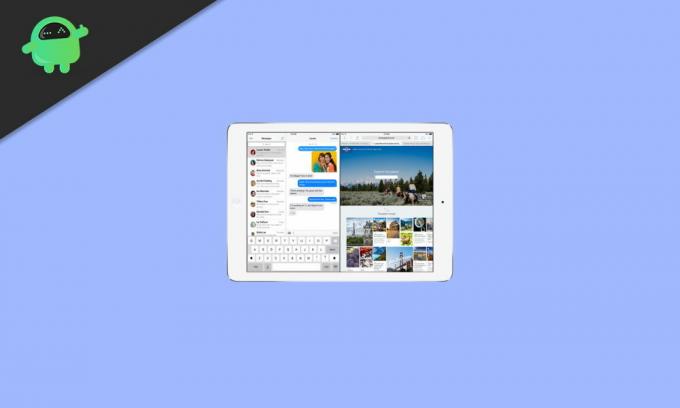
विज्ञापनों
IPad पर स्क्रीन को मल्टीटास्क में कैसे विभाजित करें
Apple ने अपने iPad उपकरणों में इस मल्टीटास्किंग फीचर को बेक करने में वास्तव में अच्छा विचार रखा है। स्प्लिट स्क्रीन फीचर का उपयोग बहुत ही व्यावहारिक है, और आप इसका उपयोग अपने दैनिक जीवन के सभी परिदृश्यों को खो चुके हैं। चाहे वह नोट्स लेते समय यूट्यूब देख रहा हो या पॉवरपॉइंट प्रेजेंटेशन बनाते समय वर्चुअल मीटिंग में भाग ले रहा हो। इस तरह के उत्पादक बूस्टर कार्य अब iPad पर स्प्लिट स्क्रीन सुविधा के साथ संभव हैं। यहां इस सुविधा को सक्रिय करने और उपयोग करने के तरीके के बारे में संक्षिप्त जानकारी दी गई है।
- सबसे पहले, सुनिश्चित करें कि आपके द्वारा उपयोग किए जाने वाले ऐप्स आपके डॉक में मौजूद हैं। ऐसा करने के लिए, सबसे पहले ऐप लॉन्च करें और इसे बंद करें। फिर, आप देखेंगे कि यह आपके डॉक के "हाल ही में उपयोग किए गए" टैब में से एक में स्थित होगा।

- उसके बाद, एक और ऐप लॉन्च करें जिसे आप एक साथ उपयोग करना चाहते हैं। लेकिन, इस बार इसे खुला रखें।
- अब, आपको स्क्रीन के नीचे से धीरे से ऊपर की ओर स्वाइप करना होगा। इससे डॉक खुल जाएगा। हालाँकि, आपको बहुत कठिन स्वाइप करने की आवश्यकता नहीं है।
- फिर, ऐप को डॉक में दबाकर रखें। उसके बाद, इसे अपनी स्क्रीन के दाएं कोने की ओर खींचें। यह आपको दोनों ऐप्स को साथ-साथ लाने में मदद करेगा।

- अब, आप दो ऐप्स के बीच डिवाइडर बार रख सकते हैं ताकि उन्हें आपकी ज़रूरत के अनुसार जगह मिल सके।
ध्यान दें: ध्यान रखें कि आप ऐप को डॉक से बाहर खींचें और आईपैड स्क्रीन कोने की ओर पहुंचने से पहले इसे छोड़ दें। फिर, यह स्क्रीन के एक छोटे से क्षेत्र में पहले ऐप के शीर्ष पर दिखाई देगा। इस मल्टीटास्किंग फीचर को आमतौर पर स्लाइड ओवर के नाम से जाना जाता है।
स्प्लिट स्क्रीन ऐप्स को कैसे बंद करें
स्प्लिट स्क्रीन का उपयोग करना बहुत अच्छा है, लेकिन कई बार आप अपनी स्क्रीन के पूर्ण रियल एस्टेट का उपयोग करना चाह सकते हैं। इसलिए यह जानना बुद्धिमानी है कि उपयोग में न होने पर इस सुविधा को बंद कर दिया जाए या नहीं। और ईमानदारी से, इसे बंद करना या इसे गायब करना बहुत आसान है।
स्प्लिट स्क्रीन ऐप्स को बंद करने के लिए, बस छोटे दृश्य के ऊपर से नीचे की ओर स्वाइप करें। यह ऐप को बैकग्राउंड में छोटा कर देगा, और आप अपना काम जारी रख सकते हैं। कृपया ध्यान दें कि ऐप अभी भी पृष्ठभूमि में चल रहा होगा। यदि स्वाइप डाउन फीचर आपके लिए सुविधाजनक नहीं है, और फिर आप सभी स्प्लिट स्क्रीन ऐप्स को गायब करने के लिए हमेशा होम बटन दबा सकते हैं।
निष्कर्ष
ये कुछ चरण हैं जिनका पालन आप अपने iPad पर स्प्लिट-स्क्रीन मल्टीटास्किंग का उपयोग करने के लिए कर सकते हैं। लेकिन, यह सुनिश्चित करना होगा कि स्प्लिट-स्क्रीन में आप जिस एप्लिकेशन का उपयोग करना चाहते हैं वह या तो इस सुविधा द्वारा समर्थित है या नहीं क्योंकि प्रत्येक ऐप इस सुविधा का समर्थन नहीं करता है। हम अनुशंसा करते हैं कि आप हमेशा ऐप्पल स्टोर में मौजूद एप्लिकेशन का प्रयास करें क्योंकि यह संभव है कि एक तृतीय-पक्ष एप्लिकेशन आईपैड मल्टीटास्किंग में स्प्लिट-स्क्रीन का समर्थन नहीं करेगा।
संपादकों की पसंद:
- IPhone और iPad पर फ़ोटो और छवियों को फ़्लिप या मिरर कैसे करें?
- Mac, iPhone या iPad पर Safari पर Ad Blocker कैसे बंद करें?
- विंडोज 10 स्प्लिट स्क्रीन विस्तृत गाइड: कैसे उपयोग करें
- सैमसंग गैलेक्सी F41. पर मल्टी विंडो का उपयोग कैसे करें
- आईपैड पर एकाधिक क्रोम विंडो कैसे खोलें



